- Sådan rettes Xbox Series X og S HBO Max, der ikke fungerer eller går i stykker
- Fix 1: Genstart din Xbox
- Rettelse 2: Tjek, om du har den nyeste version af HBO Max
- Rettelse 3: Tjek serverne
- Fix 4: Tænd og tænd for din konsol
- Fix 5: Tjek netværkshastighed
- Ret 6: Tjek dine placeringsindstillinger
- Rettelse 7: Bekræft dit abonnement
- Fix 8: Prøv at bruge HBO Max i en anden enhed
- Rettelse 9: Opdater din konsol
- Rettelse 10: Geninstaller appen
- Rettelse 11: Kontakt til supportteamet
- Fra forfatterens skrivebord
- Hvordan fikser jeg min Xbox One, der ikke vil tænde?
- Sådan repareres Xbox Series X-diskdrev, der ikke virker?
- Hvordan nulstiller jeg min Xbox serie X eller s?
- Hvordan løser jeg problemer med Xbox-serien X og Xbox-serien?
- Sådan repareres Xbox Series X-disken, der ikke kan afspilles?
- Hvordan løser jeg problemer med forbindelse til Xbox Series X-controller?
- Hvordan nulstiller jeg min Xbox series X?
- Er der nogen problemer med Xbox series X?
- Hvordan nulstiller jeg fabriksindstillingerne på min Xbox serie X eller s?
- Hvordan genstarter jeg min Xbox One, når den fryser fast?
- Hvordan nulstiller jeg min Xbox One til standardindstillingerne?
- Hvordan udfører jeg en hård nulstilling på konsollen?
- Hvordan fikser jeg mit Xbox series X-diskdrev?
- Er der nogen problemer med Xbox series X-diske?
- Hvorfor genkender min Xbox 360 ikke mine diske?
Vidste du om Home Box Office-tv-netværket? Okay! HBO Max! Nå, Home Box Office er et amerikansk tv-netværk, der er flagskibsejendommen for Home Box Office, Inc., et datterselskab af WarnerMedia Studios & Networks-enheden i WarnerMedia.
Det er et af de ældste og længste kontinuerligt fungerende abonnements-tv-netværk i USA. Men lige nu begyndte nogle brugere fra USA og andre dele af verden at rapportere, at HBO Max ikke fungerer eller går ned på deres Xbox X og S.
Nå, efter at have undersøgt denne fejl, finder vores team ud af, at problemet kan opstå på grund af nogle fejl på grund af et netværksproblem. Derfor, efter timers brainstorming med dette, har vi fundet nogle gode rettelser, som helt sikkert vil hjælpe dig med at rette op på, hvis HBO Max ikke virker eller går ned på din Xbox X og S. Så lad os tage et kig på, hvad vi har til dig.

Sådan rettes Xbox Series X og S HBO Max, der ikke fungerer eller går i stykker
Der er mange rettelser tilgængelige på Google, men her har vi kun nævnt dem, som vi mener har potentialet til at løse dette problem. Så hvis vi gik glip af noget her, så sørg for at give os besked. Lad os derfor nu komme i gang med rettelserne:
Fix 1: Genstart din Xbox
Efter genstart af deres Xbox rapporterede mange brugere, at HBO Max-appen igen begyndte at fungere automatisk. Så du skal også prøve dette, da genstart af din enhed bare ikke fjerner de midlertidige fejl, men også giver dit system en frisk ny start for at yde bedre. Så her er de trængende tricks, du skal bruge for at genstarte din konsol:
Annoncer
- Først skal du trykke på på din controller Xbox knap at få adgang til Power Center.
- Tryk derefter på Genstart konsol mulighed.
- Det er det. Fremhæv nu Genstart og tryk på En knap.
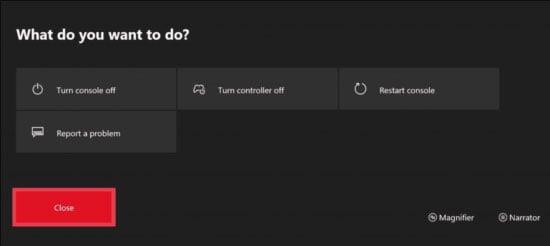
Så vent nu bare, indtil din Xbox Series X og S genstartede med succes.Start derefter HBO Max-appen og kontroller, om den nu fungerer eller ej.
Rettelse 2: Tjek, om du har den nyeste version af HBO Max
Har du tjekket, om din HBO Max er opdateret eller ej? Nå, det meste af tiden ignorerer vi denne ting, da vi tror, at opdatering af appen ikke er relateret til dens ydeevne, og regelmæssige opdateringer er bare spild.
Men det er ikke det rigtige, da udvikleren regelmæssigt udruller opdatering til forbedring af ydeevnen. Det er meget vigtigt at opdatere din ansøgning. Derfor foreslår vi, at du tjekker, om der er en tilgængelig opdatering til din HBO Max-app.
Rettelse 3: Tjek serverne
Der er chancer for, at HBO-serverne kan gå ned på grund af nogle årsager, og det er derfor, at HBO Max ikke fungerer eller går ned på din Xbox Series X og S. Så vi anbefaler, at du svæver til DownDetector og trykker på Jeg har et problem med HBO Max knap.
Annoncer
Kontroller også, om der er andre brugere, der har rapporteret det samme. Derudover kan du holde øje med HBO Max officielle Twitter håndtere, fordi embedsmænd holder deres brugere opdateret om ethvert problem, der foregår med deres tjenester.
Reklame
Rette: HBO Max-aktiveringskode virker ikke
Aktiver NFL Network på Amazon Fire TV, Roku, PS og andre enheder
Løs: Xbox Series X og S Netflix Black Screen-problem
Rettelse: Xfinity Flex HBO Max virker ikke
Sådan rettes Warzone Pacific Error 47: Code SPAN
Løsning: HBO Max-lyden virker ikke eller problem med lydafskæring
Rette: HBO Max-forbindelse ikke sikker eller privat på Chrome
Fix 4: Tænd og tænd for din konsol
Antag, at det ikke er HBO Max-appen, der forårsager fejlen; i stedet har Xbox-konsollen nogle interne softwarefejl, som skyldes, at du får denne fejl. Så hvis det er tilfældet, skal du tænde for din konsol, da dette vil fjerne alle de problemer, der forårsager fejl fra din konsol. I hvert fald, hvis du ikke ved, hvordan du tænder for din Xbox-konsol, skal du følge trinene:
- Først skal du trykke på Power-knap af din Xbox indtil den bliver lukket helt ned.
- Tag derefter alle ledninger ud og vent i mindst 20 sekunder.
- Tilslut derefter alle ledninger og tænd for strømkilden. Tryk derefter på Power knap og genstart din Xbox Series X og S. Når du er færdig, skal du køre HBO Max for at se, om den ikke virker, eller om problemet med nedbrud bliver løst eller ej.
Fix 5: Tjek netværkshastighed
For at bruge HBO Max uden at få fejl, skal du have en god og hurtig internetforbindelse. Men hvis din internetforbindelse svinger eller ikke giver dig den nødvendige hastighed, så er chancerne større for, at du ikke vil være i stand til at bruge HBO Max. Så det er meget vigtigt at tjekke, om din WiFi-router giver dig god hastighed eller ej.
Annoncer
For at gøre det kan du blot holde musemarkøren til Ookla Speed Test-webstedet og tjekke din internethastighed. Men i tilfælde af at du opdager, at din forbindelseshastighed ikke er god, så prøv først at tænde for din router, og hvis selv efter det problemet ikke løses, så anbefaler vi dig at kontakte din internetudbyder.
Ret 6: Tjek dine placeringsindstillinger
Din placering vil også spille en afgørende rolle, når det kommer til at bruge en eller anden streamingplatform såsom HBO Max. Så du skal tilpasse det til dit lands placering. Nå, her er de trin, du skal bruge for at kontrollere dine placeringsindstillinger:
- Gå først til hovedmenuen og klik på Indstillinger.
- Derefter skal du navigere til System og tryk på Beliggenhed fanen.
- Til sidst skal du vælge Beliggenhed mulighed og ændre den til Forenede Stater (du kan bruge dit land).
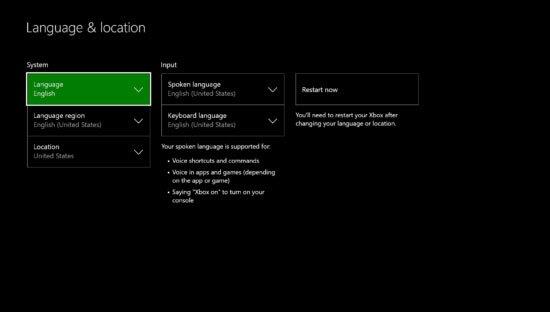
Rettelse 7: Bekræft dit abonnement
Har du tjekket, om dit HBO Max premium-abonnement er udløbet eller ej? Nå, dette er også grunden til, at HBO Max ikke fungerer eller går ned på din Xbox-konsol. Så det er meget vigtigt at tjekke, om du har et aktivt abonnement på HBO Max eller ej. Hvis ikke, så køb først en og prøv at bruge HBO Max igen på din konsol.
Fix 8: Prøv at bruge HBO Max i en anden enhed
Hvis du stadig står over for problemet, er der chancer for, at problemet kun opstår på dit system. Så vi anbefaler, at du prøver at bruge HBO Max på en hvilken som helst anden enhed og tjekker, om den fungerer fint eller ej.
Der er mange rapporter, der beviser, at når brugere prøver at bruge HBO Max på en anden enhed, så fungerer appen korrekt. Hvis dette i dit tilfælde er sandt, så er der en mulighed for, at din enheds softwareversion muligvis ikke er kompatibel med HBO Max-appversionen.
Så du skal tjekke den officielle HBO Max hjemmeside ud og se, hvilken version der er den seneste tilgængelige version til Xbox Series X og S. Åbn derefter appdetaljerne på din Xbox og kontroller, om den stemmer overens med den tilgængelige version eller ej.
Rettelse 9: Opdater din konsol
At holde din konsolsoftware opdateret er også en af de vigtigste ting for at sikre, at dine applikationer kører problemfrit på din konsol. Men for at gøre det skal du følge de nødvendige trin nævnt nedenfor:
- Først og fremmest skal du trykke på på din controller Xbox knappen og naviger til Profil & System.
- Tryk nu på System og vælg Indstillinger mulighed.
- Så skal du endelig trykke på Opdateringer knap.
- Det er det. Følg nu retningslinjerne på skærmen for at opdatere din Xbox.
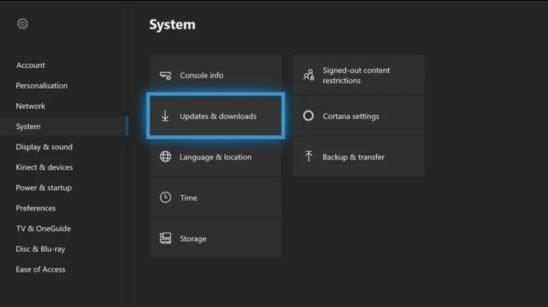
Rettelse 10: Geninstaller appen
Antag desværre, at ingen af de ovennævnte rettelser virkede for dig. I så fald kan du prøve at geninstallere HBO Max-applikationen på din Xbox Series X og S. I mellemtiden, hvis der opstår et problem fra HBO Max-applikationens side, bliver det rettet ved at geninstallere det på dit system igen.
Men mange brugere er der, som finder denne metode virkelig nyttig for dem. Så vi anbefaler, at du prøver dette og lader os vide, om det hjælper med at løse problemet med HBO Max, der ikke fungerer eller går ned.
Rettelse 11: Kontakt til supportteamet
Stadig uden held? Bare rolig! Kontakt det officielle supportteam for HBO Max ved at klikke på linket. Diskuter derefter fejlen med dem og fortæl dem, hvad du forsøgte at løse problemet.Derefter vil de enten foreslå dig nogle rettelser, hvis det er muligt, eller registrere din klage og rette den i den næste opdatering.
Fra forfatterens skrivebord
Så det er alt om dette emne fra vores side. Vi håber, at denne guide har hjulpet dig. Men prøvede du at bruge den samme konto på en anden enhed? Hvis ikke, så bør du også prøve dette. Under alle omstændigheder, kommenter nedenfor, hvis du vil have mig til at give mere detaljerede oplysninger om dette emne.
FAQ
Hvordan fikser jeg min Xbox One, der ikke vil tænde?
Prøv at tilslutte en lampe eller en anden fungerende elektronisk enhed til den stikkontakt, du bruger til din Xbox-konsol. Hvis den ikke tænder, kan din stikkontakt være dårlig. Prøv at tilslutte din konsol til en anden stikkontakt. Hvis du bruger en strømskinne, kan du prøve at tilslutte din konsol direkte til væggen eller skifte til en anden strømskinne.
Sådan repareres Xbox Series X-diskdrev, der ikke virker?
Følg Profil og system > Indstillinger > Generelt > Strømtilstand og opstart. Under Strømtilstand skal du vælge Energibesparende. Hold Xbox-knappen på din konsol nede i 10 sekunder, indtil den er helt lukket ned. Tænd for din Xbox Series X, og prøv disken igen. Hvis det ikke løser dine problemer, er der et problem med diskdrevet.
Hvordan nulstiller jeg min Xbox serie X eller s?
Sådan hårdt nulstiller du din Xbox Series X eller S: Sluk din konsol ved at trykke på tænd/sluk-knappen. Når konsollen slukker, skal du slippe tænd/sluk-knappen. Tag stikket til konsollen ud af stikkontakten. Vent mindst 10 sekunder. Sæt konsollen i igen. Tænd for konsollen.
Hvordan løser jeg problemer med Xbox-serien X og Xbox-serien?
For at fejlfinde din Xbox Series X eller S og potentielt rette den, skal du udføre hvert af følgende trin i rækkefølge: Fjern strømmen fra din Xbox Series X eller S. Hold først tænd/sluk-knappen nede for at sikre, at den faktisk er slukket, og tag derefter stikket ud af stikkontakten kabel.
Sådan repareres Xbox Series X-disken, der ikke kan afspilles?
Tryk på Xbox-knappen på din controller. Vælg Indstillinger (tandhjulsikon). Følg Profil og system > Indstillinger > Generelt > Strømtilstand og opstart.Under Strømtilstand skal du vælge Energibesparende. Hold Xbox-knappen på din konsol nede i 10 sekunder, indtil den er helt lukket ned. Tænd for din Xbox Series X, og prøv disken igen.
Hvordan løser jeg problemer med forbindelse til Xbox Series X-controller?
En hård nulstilling af din Xbox Series X burde løse eventuelle controllerforbindelsesproblemer. Hold Xbox-knappen på forsiden af din konsol nede i 10 sekunder, og vent, indtil du hører og ser konsollen slukke. Vent et par sekunder mere, og tryk derefter på Xbox-knappen igen for at tænde din konsol.
Hvordan nulstiller jeg min Xbox series X?
Indtil videre anbefaler Microsoft at nulstille din konsol efter at have opgraderet dine spil til Series X-versionerne. For at nulstille din konsol skal du udføre følgende trin: Tryk på Xbox-knappen for at åbne guiden. Vælg Indstillinger (tandhjulsikon). Følg System > Konsolinfo > Nulstil konsol.
Er der nogen problemer med Xbox series X?
Selvom siden afslørede rapporter om rygekonsoller malede Microsofts nye konsoller i et dårligt lys, har Series X haft en overraskende jævn lancering (meget glattere end Xbox One, i det mindste). Alligevel er der stadig nogle problemer. I denne guide vil vi dække de mest almindelige Xbox Series X-problemer, samt hvordan man løser dem.
Hvordan nulstiller jeg fabriksindstillingerne på min Xbox serie X eller s?
For at nulstille konsollen til fabriksindstillinger skal du trykke på knappen Guide > Profil og indstillinger > Indstillinger > System > Konsolinfo > Nulstil konsol. Denne artikel forklarer, hvordan du blød nulstilling, hård nulstilling og fabriksnulstilling af en Xbox Series X eller S.
Hvordan genstarter jeg min Xbox One, når den fryser fast?
Hvis din Xbox er låst eller frosset under et spil, skal du muligvis udføre en ‘hård genstart’. For at gøre dette skal du holde Xbox-afbryderknappen på forsiden af din konsol nede i flere sekunder for at slukke helt for konsollen. Tryk ikke bare på den; et hurtigt tryk vil kun sætte konsollen i dvaletilstand.
Hvordan nulstiller jeg min Xbox One til standardindstillingerne?
Du skal have dine Xbox-konto-loginoplysninger tilgængelige for at bruge, når du har nulstillet konsollen.Tryk på det lysende Xbox-symbol på midten af din controller. Rul til højre til Profil & System. Vælg Indstillinger med A-knappen. Rul ned til System.
Hvordan udfører jeg en hård nulstilling på konsollen?
Sluk for konsollen for at udføre en hård nulstilling, afbryd strømmen, vent 5 minutter og tilslut den igen og tænd for konsollen igen. For at nulstille konsollen til fabriksindstillinger skal du trykke på knappen Guide > Profil og indstillinger > Indstillinger > System > Konsolinfo > Nulstil konsol.
Hvordan fikser jeg mit Xbox series X-diskdrev?
Hold Xbox-knappen på din konsol nede i 10 sekunder, indtil den er helt lukket ned. Tænd for din Xbox Series X, og prøv disken igen. Hvis det ikke løser dine problemer, er der et problem med diskdrevet. Kontakt Microsoft for at arrangere en reparation eller udskiftning.
Er der nogen problemer med Xbox series X-diske?
Nogle tidlige Xbox Series X-enheder har et diskdrevproblem (det samme problem er ansvarligt for de næste to problemer, vi skal diskutere). Det mest bekymrende af disse problemer er, at disken sidder fast halvvejs i diskdrevet, nogle gange ledsaget af høje kliklyde eller slibende lyde.
Hvorfor genkender min Xbox 360 ikke mine diske?
Hvis din konsol ikke genkender en disk, når du indsætter den, eller den fortæller dig, at du skal indsætte en disk, når du allerede har en, er der to mulige problemer. Enten er der et problem med din strømtilstand – som ifølge Microsoft påvirker et lille antal konsoller – eller også er der et problem med dit diskdrev.












